当前位置:首页> 正文
电脑宽带连接创建方法
现在使用宽带连接电脑已经非常普遍了,但不少用户宽带安装好之后,不懂得怎么设置宽带,下面就以win7为例,和大家分享创建宽带连接的方法。
步骤如下: 1、首先打开控制面板,然后点击网络和Internet下面的“查看网络状态和任务”。 2、点击“设置新的连接或网络”。
2、点击“设置新的连接或网络”。 3、点击“连接到Internet”进入下一步。
3、点击“连接到Internet”进入下一步。 4、接着会显示连接到网络上的方式,选择“宽带(PPPoE)”。
4、接着会显示连接到网络上的方式,选择“宽带(PPPoE)”。 5、输入电信运营商给的用户名和密码。
5、输入电信运营商给的用户名和密码。 提醒:最好勾选“记住此密码”,这样下次连接的时候就不需要重新输入密码。 6、创建好宽带连接之后,以后就可以点击桌面右下角网络图标找到该宽带进行连接网络了。
提醒:最好勾选“记住此密码”,这样下次连接的时候就不需要重新输入密码。 6、创建好宽带连接之后,以后就可以点击桌面右下角网络图标找到该宽带进行连接网络了。 以上就是创建宽带连接的方法,步骤很简单,大家只需按照上述操作就可以顺利完成了,设置好网络之后,就可以尽情上网啦。
以上就是创建宽带连接的方法,步骤很简单,大家只需按照上述操作就可以顺利完成了,设置好网络之后,就可以尽情上网啦。
步骤如下: 1、首先打开控制面板,然后点击网络和Internet下面的“查看网络状态和任务”。
 2、点击“设置新的连接或网络”。
2、点击“设置新的连接或网络”。 3、点击“连接到Internet”进入下一步。
3、点击“连接到Internet”进入下一步。 4、接着会显示连接到网络上的方式,选择“宽带(PPPoE)”。
4、接着会显示连接到网络上的方式,选择“宽带(PPPoE)”。 5、输入电信运营商给的用户名和密码。
5、输入电信运营商给的用户名和密码。 提醒:最好勾选“记住此密码”,这样下次连接的时候就不需要重新输入密码。 6、创建好宽带连接之后,以后就可以点击桌面右下角网络图标找到该宽带进行连接网络了。
提醒:最好勾选“记住此密码”,这样下次连接的时候就不需要重新输入密码。 6、创建好宽带连接之后,以后就可以点击桌面右下角网络图标找到该宽带进行连接网络了。 以上就是创建宽带连接的方法,步骤很简单,大家只需按照上述操作就可以顺利完成了,设置好网络之后,就可以尽情上网啦。
以上就是创建宽带连接的方法,步骤很简单,大家只需按照上述操作就可以顺利完成了,设置好网络之后,就可以尽情上网啦。展开全文阅读
相关内容

控制面板设置选项隐藏方法
控制面板设置选项隐藏方法,隐藏,方法,设置,选项,控制,配置,常...

系统默认安装路径修改方法
系统默认安装路径修改方法,安装,路径,修改,系统,默认,方法,双...

添加网络打印机有效方法
添加网络打印机有效方法,网络,打印,安装,点击,选择,方法,测试...

电脑恢复出厂设置详细步骤
电脑恢复出厂设置详细步骤,步骤,恢复出厂设置,方法,主板,消除...

教你几招解决开机不显示桌面方法
教你几招解决开机不显示桌面方法,显示桌面,开机,情况,桌面,方...

重置网络让win7无线wifi正常连接
重置网络让win7无线wifi正常连接,网络,连接,路由器,密码,重置...

解决win8无线网络受限几种方法
解决win8无线网络受限几种方法,无线网络,检查,查看,地址,获取...

图标右上角蓝色双箭头取消方法
图标右上角蓝色双箭头取消方法,双箭头,取消,图标,系统,方法,...

网页安全警告关闭方法
网页安全警告关闭方法,方法,网页,启用,混合,点击,选项,地址栏...

win8任务栏假死解决方法
win8任务栏假死解决方法,假死,任务栏,系统,重启,解决方法,卸...

打开网页被阻止处理方法
打开网页被阻止处理方法,站点,选项,选择,处理方法,用户,浏览...

软件不能安装解决方法
软件不能安装解决方法,解决方法,安装,用户,重启,输入,运行,系...
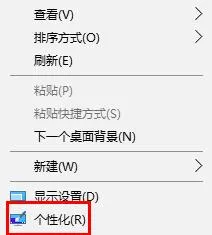
开始菜单打不开解决方法
开始菜单打不开解决方法,打不开,开始菜单,导致,修改,桌面,解...

收藏夹网址导出方法介绍
收藏夹网址导出方法介绍,方法,收藏夹,文件,点击,用户,崩溃,选...

注册表修改mac地址方法分享
注册表修改mac地址方法分享,地址,方法,注册表修改,站点,分享,...



